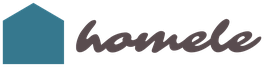Ako vymeniť internú mapu za externú. Ako nahradiť internú pamäť Androidu pamäťovou kartou. Riziká a čo potrebujete vedieť
Možnosti zariadenia je možné vážne rozšíriť, ak nahradíte internú pamäť systému Android pamäťovou kartou. To vám umožní nainštalovať do tabletu alebo iného gadgetu oveľa viac aplikácií, ale hlavnou požiadavkou na túto aktualizáciu je, aby ste mali na zariadení práva root. Pozrime sa na spôsoby, akými môžete použiť kartu SD ako systémovú pamäť zariadenia, ako aj na podmienky, ktoré sú s tým spojené.
Riziká a podmienky výmeny internej pamäte modulu gadget za kartu SD
Pred opakovaním krokov popísaných nižšie by mal používateľ zvážiť niekoľko dôležitých bodov:
- Životnosť SD karty sa značne zníži kvôli častým cyklom čítania/zápisu pri spúšťaní aplikácií.
- Rýchlosť modulu gadget môže výrazne klesnúť, ak použijete kartu MicroSD nižšej triedy.
- Ak sa pri úprave systémového súboru pomýlite, telefón sa nemusí nabudúce zaviesť – budete ho musieť preflashovať.
Vo všeobecnosti je postup (najmä pre neskúsených používateľov) dosť riskantný, takže má zmysel vykonávať ho výlučne pre staré gadgety s malým množstvom vlastnej pamäte.
Pomocou nástroja Root Browser a úpravou súboru vold.fstab
Ak chcete vymeniť pamäť, budete si musieť nainštalovať koreňový prehliadač z Google Play.
Opakujeme, že s ním môžete plnohodnotne pracovať iba na rootovaných zariadeniach. Po spustení vyššie uvedenej aplikácie:

V systéme Android znamená sdcard internú pamäť a extsd znamená externú, t. j. SD kartu. Nahradením týchto riadkov sme vlastne vymenili tieto typy pamäte. V niektorých systémoch môžu tieto časti kódu vyzerať inak, napríklad takto:
Musíte ich nahradiť takto:
Po dokončení opísaného postupu reštartujte modul gadget. Predtým, ako to urobíte, skontrolujte chyby v upravenom kóde, aby v budúcnosti nebolo potrebné blikanie.
Druhý spôsob, ako zvýšiť pamäť pomocou Link2SD

Aplikácia je k dispozícii v službe Play Market a funguje iba na zariadeniach s právami root. Tento správca súborov fyzicky nenahrádza internú pamäť zariadenia externým diskom, ale dokáže preniesť akékoľvek nástroje na SD kartu, čím výrazne šetrí prostriedky gadgetu.
Zvláštnosťou predmetnej aplikácie je, že samotná MicroSD bude musieť byť rozbitá a správne naformátovaná. Skopírujte si preto všetko cenné z vašej karty do počítača a začnite deliť disk na sekcie.
Rozdelenie karty zariadenia do sekcií s vlastnou obnovou
Každé zariadenie so systémom Android má režim obnovenia, ale nižšie opísaná metóda je vhodná iba pre zariadenia nie so štandardným, ale s. Ak ste nikdy nepočuli o CWM, prejdite na druhú možnosť rozdelenia disku. Ďalej vám povieme, ako vyriešiť úlohu, ak je v režime obnovenia zariadenia položka Partition SD Card:

Rozdelenie karty microSD pomocou počítača
Pripojte kartu k notebooku alebo PC. Na tento účel môžete použiť čítačku kariet alebo iné vybavenie, čo je najdôležitejšie, malo by byť definované ako jednotka a nie ako mediálne zariadenie MTP. ďalej:

Ako vymeniť pamäť v systéme Android a prečo je to vôbec potrebné? Mali by sme sa vôbec zapojiť do takýchto manipulácií a sú schopné spôsobiť nenapraviteľné poškodenie nášho zariadenia? Takéto otázky často zaujímajú ľudí, ktorí majú pod kontrolou zariadenie s malým množstvom vnútornej pamäte. Ak má váš smartfón primeraný objem, rovnajúci sa napríklad štyrom gigabajtom, tak viete, že používanie takéhoto zariadenia nie je nič iné ako trápenie. Pre zaťaženie dosť multimediálnych súborov je veľmi, veľmi problematické. Ako teda v systéme Android vymeniť pamäť z internej na externú?
Úvod do problému
Mimochodom, nemali by ste si myslieť, že iba operačný systém Android trpí takým problémom, akým je malé množstvo vnútornej pamäte. Je to aj na Ayose. Tieto dva systémy si neustále konkurujú. „Windows Fawn“ občas zasahuje aj do bojových umení, no čoskoro sa ukáže, že ho vyhodia za tatami. Čo je predmetom IOS? Existujú skutočnosti, ktoré vždy dokazujú „odhalenie“ tohto operačného systému používateľom. Spočiatku bol jej kód záhadou. Existuje však podobný trend. Operačný systém Android, ktorý vyvinuli špecialisti z Google, sa však s každou aktualizáciou čoraz viac uzatvára pre potenciálnych vývojárov. To je to, čo rozčuľuje ľudí, ktorí sú na tento operačný systém tak zvyknutí.
Prečo potrebujete poznať odpoveď na otázku, ako vymeniť pamäť v systéme Android?

V súčasnosti už operačný systém, o ktorom hovoríme, neumožňuje používateľom inštalovať aplikácie s príslušným softvérom – takzvanou vyrovnávacou pamäťou – na externý pamäťový disk. V našom prípade nech je to pamäťová karta microSD. Majitelia zariadení s kapacitou 32 gigabajtov a viac sa zrejme budú smiať, ale čo ľudia, ktorí majú k dispozícii od 4 do 8 GB, z ktorých časť (všimnite si to!) sa vynakladá na údržbu operačného systému? Jedinou cestou z tejto situácie je vykonať určité manipulácie. A tu je viac ako kedykoľvek predtým dôležité poznať odpoveď na otázku, ako vymeniť pamäť v systéme Android. V skutočnosti to nie je ťažké. Vyžaduje sa však maximálna pozornosť a mimochodom priame ruky. Ak máte tieto parametre, pristúpime k zváženiu významu operácie, aby sme pochopili, čo sa bude vykonávať a za čo.
Ako vymeniť pamäť v systéme Android 5? Čo robiť s inými verziami?

Zo súčasného stavu, keď máme na umiestnenie multimediálneho kontingentu k dispozícii len pár gigabajtov, existuje východisko. Spočíva v prvom rade v získaní externého a v druhom rade v programovom nahradení určitého kódu, ktorý dokáže naše zariadenie presvedčiť, že interný je externý. No a, samozrejme, aj naopak. Smartfón teda bude microSD kartu vnímať ako internú dosku. Chcel by som poznamenať, že otázka, ako vymeniť pamäťové karty za „Android“, znie zásadne nesprávne, pretože niekoľko externých jednotiek sa tohto procesu nemôže zúčastniť.
Čo je potrebné na výmenu?
Bez ohľadu na to, akú verziu operačného systému máte nainštalovanú a zariadenie od ktorého výrobcu máte, potrebujeme rovnakú sadu nástrojov. Ide o programy s názvom a Total Commander (ktoré pozná veľké množstvo používateľov). Okrem toho sa bude vyžadovať potvrdenie o zariadení.
Proces výmeny
Ak chcete spustiť operáciu, otvorte program Root Explorer. Presúvame sa na adresu / systém / atď. Tam musíte nájsť súbor s názvom vold.fstab. Mal by nájsť riadky a parametre, ktoré sú zodpovedné za body pripojenia externej a internej pamäte. Nazývajú sa takto: SDcard a extsd. Potom bude potrebné zmeniť parametre. Tým sa dokončí aktívna fáza operácie. Nezabudnite zálohovať súbory a pamätajte, že takéto operácie používateľ vykonáva na vlastné nebezpečenstvo a riziko.
V tomto článku sa pozrieme na to, ako vymeniť pamäť v systéme Android, konkrétne internú pamäť s externým pamäťovým zariadením SD kartou. Prostredníctvom tejto akcie môžete zlepšiť výkon svojho smartfónu alebo tabletu.
Zariadenia so systémom Android sú naprogramované tak, aby používali interné úložisko ako systémové úložisko. Väčšina externých kariet SD však ponúka podstatne viac úložného priestoru, ako je k dispozícii na internom úložisku. Určite mnohí z vás premýšľali o výmene pamäte. Získate tak viac voľnej pamäte na ukladanie dát, čím sa zvýši výkon vášho mobilného zariadenia.
Našťastie poznáme riešenie, ako vymeniť vstavanú pamäť a pamäť SD karty.
Ako vymeniť interné úložisko a úložisko SD karty v systéme Android
Riešenie je celkom jednoduché. Ak chcete spustiť inštalačný program Xposed, musíte svoje zariadenie rootovať. Ďalej použijeme na výmenu pamäte modul Xposed XInternalSD alebo PR Swap SD. Viac o tom nižšie.

To je všetko! Teraz boli zmenené systémové súbory API pre ukladanie údajov a zariadenie vníma externú SD kartu ako interné úložisko.
Na výmenu pamäte môžete použiť aj aplikáciu PR Swap SD.

Pripravený! Podarilo sa vám vymeniť pamäť na Androide. Ako vidíte, návod je celkom jednoduchý, no pri inštalácii inštalačného programu Xposed si treba dávať pozor. Pamäť môžete vymeniť, aby ste zvýšili množstvo dostupnej pamäte, ako aj rýchlosť zariadenia.
Ako nahradiť internú pamäť systému Android pamäťovou kartou. Malé množstvo internej pamäte na lacných Android smartfónoch a tabletoch, hlavným problémom je v takýchto prípadoch nemožnosť inštalácie aplikácií, pomôcť môže výmena internej Android pamäte za pamäťovú kartu.
Pre tých, ktorí z nadpisu nepochopili, o čom je tento článok: predpokladajme, že máte 400 MB internej pamäte systému Android, čo je veľmi málo (asi 12 – 20 nainštalovaných aplikácií), potom by vás možno napadlo vziať a nahradiť hlavnú pamäť pamäťovú kartu.
Riziká a čo potrebujete vedieť
Výmena vnútornej pamäte systému Android za pamäťovú kartu nastane iba vtedy, ak máte nainštalované práva root (bez root, metóda nefunguje)! Pre tých, ktorí nevedia, čo je Root a ako ho získať:
Okrem toho musíte poznať štruktúru súborového systému Android.
Náhrada pamäte je možná iba v prípade, že zariadenie so systémom Android pozdĺž cesty / system / etc je systémový súbor vold.fstab, ak ho nemáte, tak tadiaľto bohužiaľ nie pre teba! Použite alternatívne metódy (odkaz 1, odkaz 2, odkaz 3). Tiež, ak Android nemá vlastnú pamäť, potom tento článok tiež nie je pre vás. Článok je skôr pre zariadenia s procesorom Mediatek (MTK) alebo Rockchip.
Keďže systémový súbor bude upravený, existuje riziko, že sa pomýlite a zariadenie sa nespustí. Ak to chcete opraviť, musíte zariadenie preformátovať a pamäťová karta môže zlyhať a narazíte na rovnaký problém , pomôže aj firmvér.
S náhradnou internou pamäťou za pamäťovú kartu má táto veľmi krátku životnosť (kvôli častému čítaniu / zapisovaniu) a rýchlosť Androidu môže tiež klesnúť, ak je trieda MicroSD karty veľmi nízka.
Pokyny na výmenu vnútornej pamäte systému Android za pamäťovú kartu
1. Nainštalujte koreňový prehliadač správcu súborov
2. Spustite správcu súborov Root Broswser a prejdite po ceste:
/system/etc/
3. Hľadajte súbor vold.fstab a otvorte ho (kliknite na súbor a vyberte Upraviť)
4. V súbore vold.fstab vidíme niečo takéto:
## Vold 2.0 fstab##
# Bežná montáž zariadenia
##
##Formát: dev_mount
## label – Označenie zväzku
## mount_point - Miesto, kde bude zväzok pripojený
## part - Partícia # (založená na 1), alebo „auto“ pre prvú použiteľnú partíciu.
##
####################################### # Pripojí prvý použiteľný oddiel zadaného zariadenia
#/devices/platform/awsmc.3/mmc_host pre sdio
dev_mount sdcard /mnt/sdcard auto
dev_mount extsd /mnt/extsd auto
/devices/platform/sunxi-mmc.0/mmc_host
dev_mount usbhost1 /mnt/usbhost1 auto /devices/platform/sw-ehci.1 /devices/platform/sw_hcd_host0 /devices/platform/sw-ehci.2 /devices/platform/sw- ohci.1 /devices/platform/sw- ohci.2
V tomto príklade venujte pozornosť dvom zvýrazneným riadkom, ak ste si pred nimi pozorne prečítali štruktúru súborového systému Android, potom už viete, že /SD karta alebo /sdcard0 je vnútorná pamäť /extsd alebo /external_sdcard, /sdcrad1, /sdcrad2, /external_sd toto je externá pamäť, teda microSD.
Jediné, čo musíte urobiť, je nahradiť tieto dva riadky:
dev_mount extsd /mnt/extsd auto /devices/virtual/block/XXXXXXdev_mount sdcard /mnt/sdcard auto /devices/platform/XXXXXX/XXXXXXX
Ďalší príklad na inom zariadení:
dev_mount sdcard /storage/sdcard0dev_mount sdcard2 /storage/sdcard1
Zmeníme na nasledovné:
dev_mount sdcard /storage/sdcard1 [chránený e-mailom]/devices/platform/goldfish_mmc.0 /devices/platform/mtk-msdc.0/mmc_hostdev_mount sdcard2 /storage/sdcard0 auto /devices/platform/goldfish_mmc.1 /devices/platform/mtk-msdc.1/mmc_host
Uložte svoju prácu a reštartujte Android! Po reštarte bude mať zariadenie zvýšené množstvo pamäte!